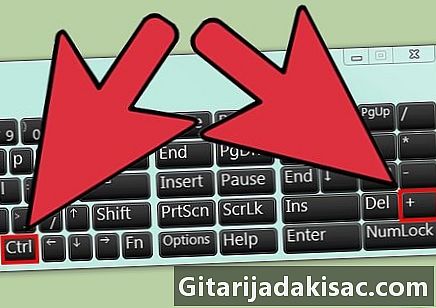
Inhalt
ist ein Wiki, was bedeutet, dass viele Artikel von mehreren Autoren verfasst wurden. Um diesen Artikel zu erstellen, haben freiwillige Autoren an der Bearbeitung und Verbesserung teilgenommen.Microsoft Paint ist eine kleine Software, die Teil der Software ist, die auf den Computern installiert ist, auf denen das Windows-Betriebssystem ausgeführt wird. Paint verfügt über eine Palette von Werkzeugen, die nach Bedarf angepasst werden können. Beispielsweise kann der Radierer unterschiedliche Größen haben, abhängig davon, ob eine dünne oder eine breitere Löschung erforderlich ist. Es besteht jedoch mit einer Tastenkombination die Möglichkeit, seine Größe frei zu wählen. Aktivieren Sie bei Notebooks, die keinen Ziffernblock verwenden können, die virtuelle Windows-Tastatur.
Stufen
-
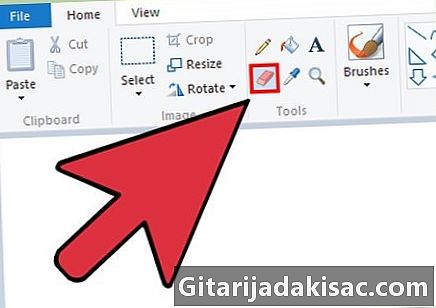
7 Wählen Sie in Malen die Größe des Gummi. Drücken Sie auf der virtuellen Tastatur die Tasten CTRL und + bis du eine Größe von Gummi was zu dir passt. Beachten Sie, dass mit jedem Klick auf die beiden Tasten der Radierer nur um ein Pixel vergrößert wird. Sie müssen es also mehrmals tun, um eine zu haben Gummi von erheblicher Größe.- Denken Sie daran, am Fenster zu sein malen damit die Tastenkombination funktioniert. Wenn Sie das Fenster nicht haben malen aktiv, es wird nicht funktionieren.
- Wenn Sie die Größe des Gummi, tu die Tastenkombination CTRL und -.
- Vergessen Sie nicht, auf das Symbol zu klicken virtuelle Tastatur zuerst an der Seitenlinie CTRL, dann auf den Schlüssel + oder -.